Cómo insertar una página en Word

Qué saber
- Utilice Página en blanco en el menú Insertar para insertar una página en blanco.
- Use Salto de página en el menú Insertar para insertar una nueva página (o use el método abreviado de teclado Ctrl + Intro).
- Elija una de las opciones de Saltos en el menú Diseño para agregar una nueva página o una nueva sección.
Este artículo explica cómo insertar una página en Word para Office 365, Word 2019, Word 2016, Word 2013 y Word para Mac. Los pasos de este artículo funcionan en Word para Office 365 o Word 2019.
Todas las versiones de Word pueden insertar una página
Aquí hay diferentes formas de insertar una página en Word.
Las mismas funciones están disponibles en versiones anteriores de Word, pero las selecciones de menú pueden ser ligeramente diferentes.
Insertar una página entera en blanco en Word
- Coloque el cursor después de la sección donde desea insertar una página en blanco completa en su documento de Word. En el menú Insertar, seleccione Página en blanco en la sección Páginas de la cinta.
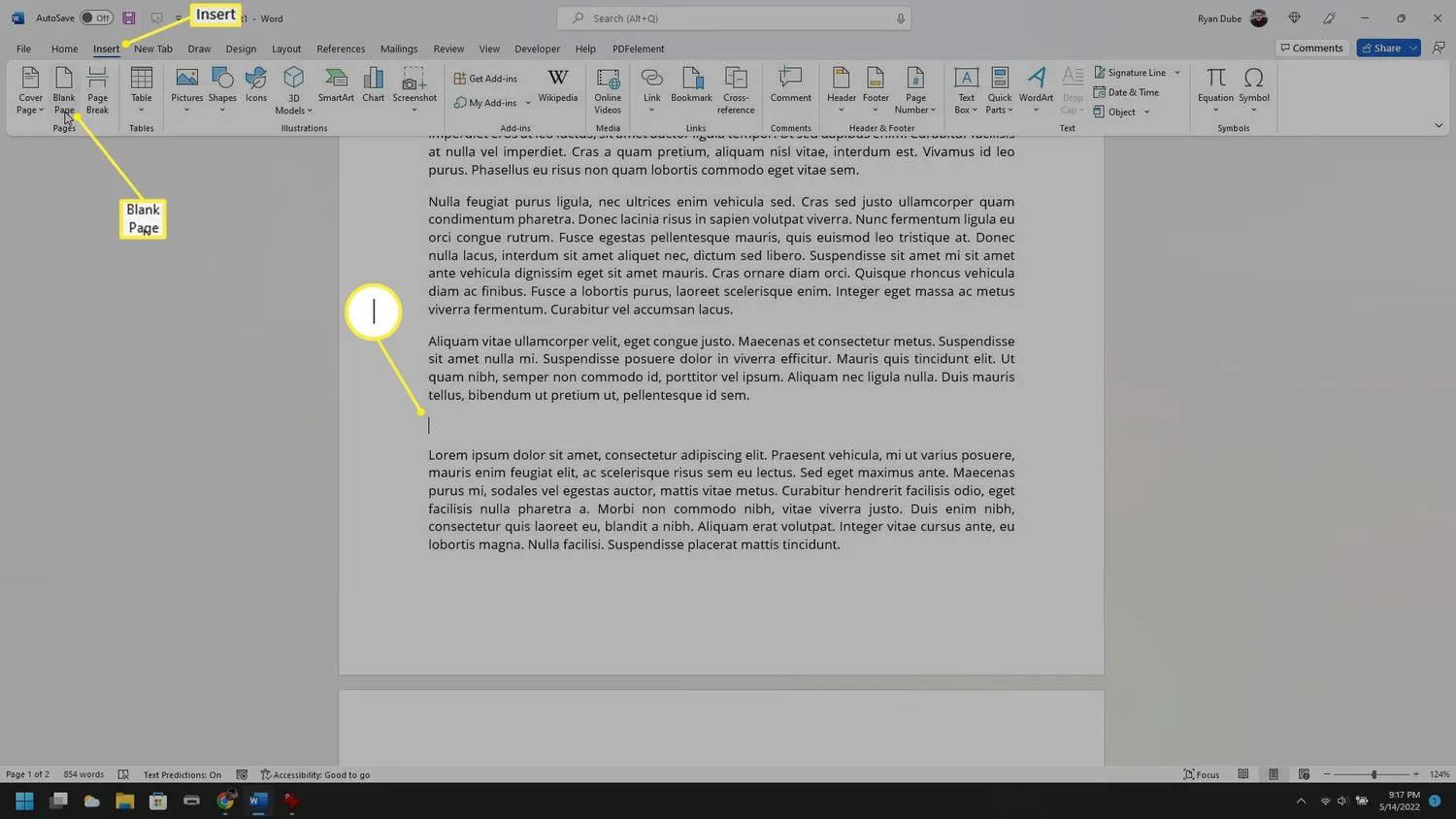
- Esto insertará una página entera en blanco después del cursor. Puede dejar la página en blanco como está o comenzar a escribir contenido nuevo en su nueva página en blanco.
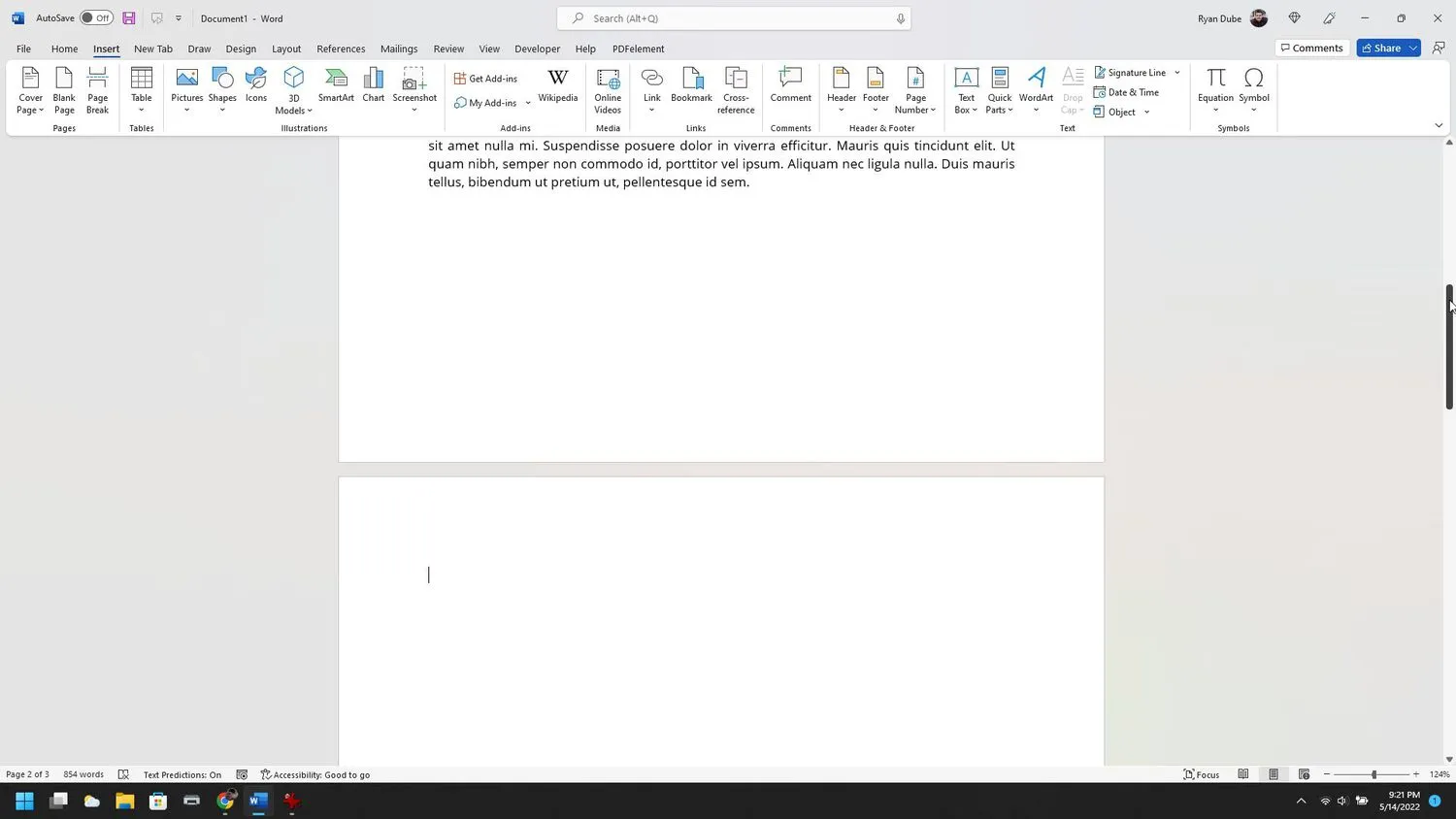
Terminar una página sin agregar una página en blanco completa
No es necesario agregar una serie de retornos de párrafo para pasar el texto a la página siguiente. A continuación, le mostramos cómo decirle a Word que desea finalizar la página antes de tiempo.
- Si desea crear una nueva página pero no una completamente en blanco, insertar un salto de página es una opción mucho mejor. Mueva el cursor a donde le gustaría insertar una nueva página. En el menú Insertar, seleccione Salto de página en la sección Páginas de la cinta.
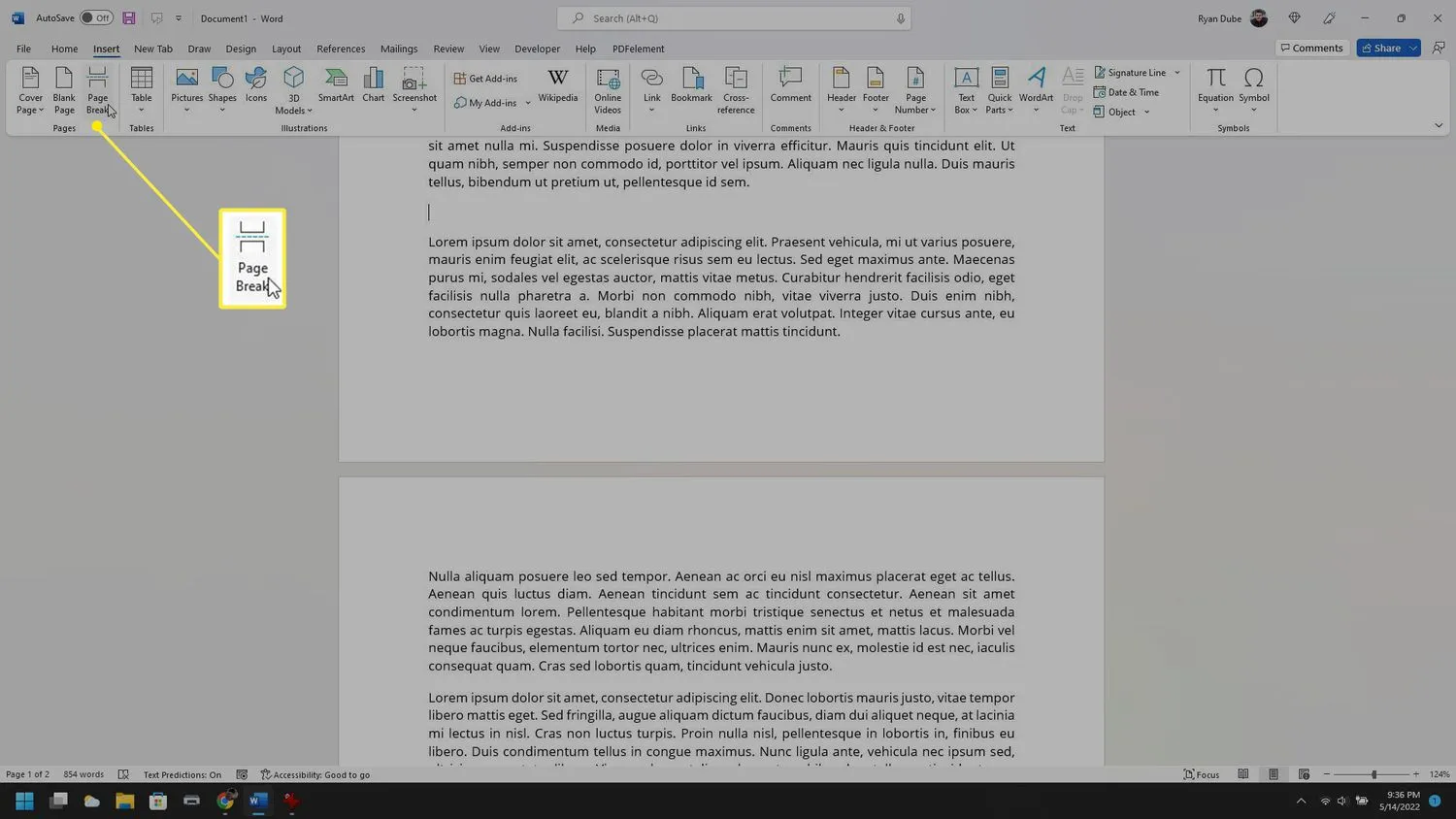
- Esto insertará un espacio en blanco desde su cursor a una página completamente nueva, empujando el texto debajo de su cursor hacia abajo en la página recién creada.
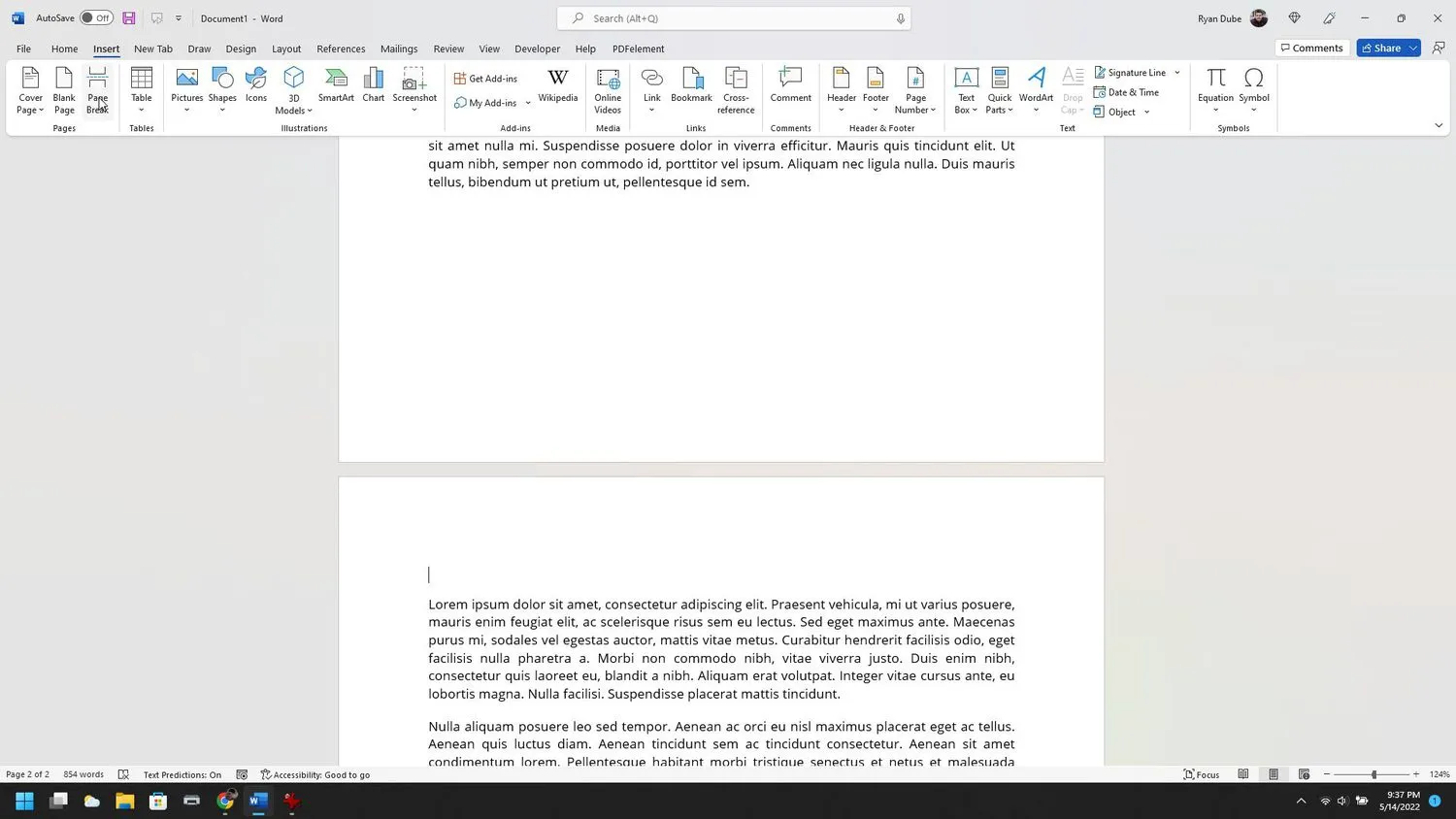 Una forma aún más rápida de insertar un nuevo salto de página es colocar el cursor donde le gustaría crearlo y presionar Ctrl + Enter en el teclado.
Una forma aún más rápida de insertar un nuevo salto de página es colocar el cursor donde le gustaría crearlo y presionar Ctrl + Enter en el teclado.
Usar diseño para agregar un salto de página
Otro método para insertar un salto de página es mediante el menú Diseño.
- Inserte el cursor donde desea insertar una nueva página y seleccione el menú Diseño y seleccione Saltos en la sección Configuración de página en la cinta.
- Elija Página en la sección Saltos de página para un salto de página simple. O puede elegir el tipo de salto de sección que desea en la sección Saltos de sección. Las opciones aquí incluyen Página siguiente, Continua, Página par o Página impar.
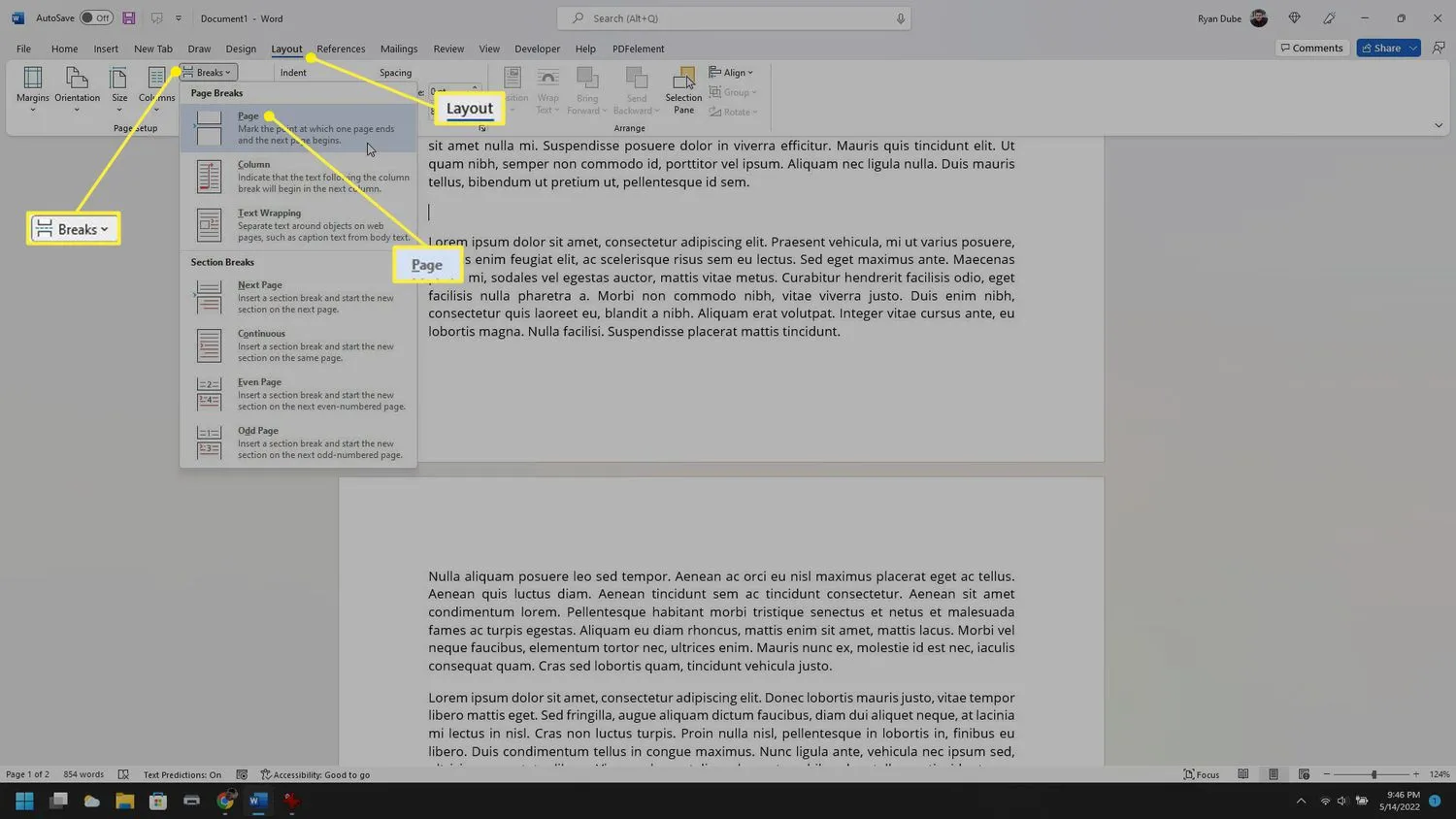 ¿Cuál es la diferencia entre insertar un salto de página o un salto de sección? Ambos insertan una nueva página para el texto en el documento. Sin embargo, un salto de sección también le permite aplicar un formato diferente a la nueva página si lo desea. Esto incluye diferentes márgenes, encabezados y pies de página, e incluso números de página.
¿Cuál es la diferencia entre insertar un salto de página o un salto de sección? Ambos insertan una nueva página para el texto en el documento. Sin embargo, un salto de sección también le permite aplicar un formato diferente a la nueva página si lo desea. Esto incluye diferentes márgenes, encabezados y pies de página, e incluso números de página.
- ¿Cómo elimino una página en Word? No puede simplemente cortar una página del medio de un documento de Word, sino que puede eliminar todo el texto de una página, lo que hará lo mismo. Seleccione manualmente todo en la página y presione Eliminar.
- ¿Cómo elimino una página en blanco en Word? Las páginas en blanco al final de un documento son saltos de línea adicionales. Coloque el cursor lo más bajo posible y luego presione Eliminar hasta que desaparezcan las páginas adicionales.



Deja una respuesta